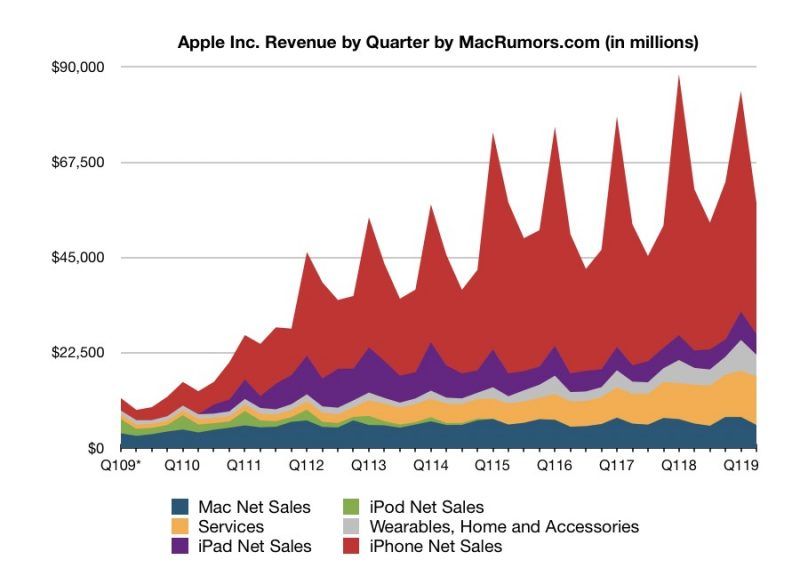Skirtingi būdai, kaip pašalinti „Dev“ klaidas 6068, 6065, 6165 ir 6066

Ar norite pataisyti„Dev“ klaida 6068, 6065, 6165 ir 6066 „COD Warzone“?„Call of Duty“: „Warzone“ yra naujasis ar kitas COD šeimos narys. Tai internetinė „Battle Royale“ dalis 2019 m. „COD: Modern Warfare“ žaidime. „Activision“ ir „Infinity Ward“ leido visiems varžytis su „PUBG“ ar „Fortnite“. Tačiau naujuoju „Warzone“ režimu atsirado daugybė klaidų ir klaidų, kurios tampa nepakeliamos kiekvieną dieną. Kai kurie kompiuterių grotuvai COD Warzone susiduria su „Dev Error 6065“, „6068“, „6165“ ir „6066“. Dabar, jei taip pat susiduriate su ta pačia klaida, praneškite mums toliau!
Na, daugelis žaidėjų įsitraukia į žaidimą ir bando jį žaisti valandų valandas, kai kurie žaidėjai susiduria su „dev“ klaidomis, tokiomis kaip „DirectX“ klaida, daugelio žaidėjų ar grafikos problemos, taip pat su atmintimi susijusios problemos. Taigi, jei jūs taip pat susiduriate su bet kuria iš šių problemų, tada jūs ne vienas. Tačiau neseniai „Infinity Ward“ pradėjo pataisų atnaujinimą, tačiau tai neatrodo tinkama visiems žaidėjams. Laimei, mes pateikėme keletą galimų metodų, kuriuos turėtumėte patikrinti.
Taip pat žiūrėkite: „File Explorer“ dirba su juo klaidos pranešimas - pataisyti
Skirtingi būdai, kaip pašalinti „Dev“ klaidas 6068, 6065, 6165 ir 6066 „Call Of Duty Warzone“

„Dev“ klaida 6068
Tie, kurie susiduria su šia klaida, gali išbandyti toliau pateiktą pataisą ir sužinoti, ar ji gali išspręsti:
Vykdykite šias instrukcijas, kad išspręstumėte „Dev“ klaidą 6068 „COD WarZone“:
- Iš pradžių išjunkite „NVIDIA“ perdangą iš „GeForce Experience“ ir daugelio kitų perdangų programų, tokių kaip „Xbox Game Bar“, „Steam Overlay“, „Discord Overlay“ ir kt.
- Nuo žaidimo nustatymo tiesiog nustatykite žaidimo langą be kraštų.
- Atminkite, kad turite naują „Windows“ variantą.
- Išjunkite „XBOX“ arba „RTX“ žaidimų juostą.
- Tada eikite į „Task Manager“ ir nustatykite „COD Modern Warfare“ kaip svarbiausią.
- Dabar sumažinkite žaidimo dalelių nustatymus.
Jei vis tiek susiduriate su „dev“ klaida 6068, pasinerkite prie kito taisymo!
Žaidimų rinkiniai 30 FPS
Na, jūs taip pat galite užrakinti žaidimą 30 kadrų per sekundę (kadrų per sekundę) greičiu. Vykdykite šias instrukcijas, kad atliktumėte tą patį:
- Eikite į „Nvidia“ valdymo skydą.
- Bakstelėkite Tvarkyti 3D nustatymus.
- Tada atidarykite „Programos nustatymai“, dabar iš sąrašo pasirinkite „Warzone“ žaidimą.
- Dabar pakeiskite vertikalaus sinchronizavimo nustatymą į „Adaptyvus pusės atnaujinimo dažnis“.
- Tada paleiskite „COD Warzone“ žaidimą.
- Tada jūs taip pat norite išjungti vertikalų sinchronizavimą žaidime. Tai atlikus žaidimas bus užrakintas iki 30 kadrų per sekundę (FPS).
Jei nė vienas iš aukščiau nurodytų metodų jums netiko, išbandykite kitą metodą tinkamai.
Švariai įdiekite „Nvidia“ ekrano tvarkyklę
- Atsisiųskite arba įdiekite „Display Driver Uninstaller“ savo kompiuteryje.
- Atsisiųskite arba įdiekite „Nvidia“ tvarkyklė.
- Tada paleiskite „Display Driver Uninstaller“> Pasirinkite „Clean and restart“.
- Po šio atsisiuntimo arba įdiekite „Nvidia“ tvarkyklę savo kompiuteryje.
- Tada pabandykite pradėti žaisti žaidimą.
Papildomas metodas:
Taigi, panašu, kad „Dev“ klaida 6068 atsiranda dėl sugadinto „DirectX“ failo jūsų „Windows“ kompiuteryje. Be to, pasenusios tvarkyklės arba „Windows“ taip pat gali sukelti šį klaidos kodą. „Dev“ klaida 6068 įvyksta su klaidos pranešimu „DirectX“ įvyko neatkuriama klaida . Norėdami išspręsti šią problemą, vykdykite toliau pateiktas instrukcijas, kol klaidos kodas bus ištaisytas.
- Iš pradžių pabandykite naudoti vieną ekraną, jei naudojate įvairius ekranus.
- Tada patikrinkite, ar kitas žaidimas tinkamai vykdomas, ar ne.
- „COD Warzone“ reikia maždaug 3000 MHz RAM greičio, kad būtų galima tinkamai paleisti žaidimą. Taigi, nepamirškite, kad jūsų sistemos konfigūracija atitinka žaidimo sistemos reikalavimus.
- Norite pakeisti vaizdo atminties skalę savo kompiuteryje. Išeikite iš COD MW žaidimo> eikite į „File Explorer“> pereikite prie Dokumentai Call of Duty Modern Warfare grotuvai kelias> ieškoti adv_options.ini failą ir redaguokite „Notepad“> Raskite „VideoMemoryScale“ eilutė> tada sukonfigūruokite reikšmę „VideoMemoryScale“ į 0.5 > Išsaugokite jį ir paleiskite žaidimą.
- Įsitikinkite, kad naudojate gerą ir greitą „Wi-Fi“ ryšį.
- Svarbiausia pabandykite priversti uždaryti visus nesvarbius ar aukštesnio procesoriaus / atminties naudojimo fono vykdymo procesus, tokius kaip paleidimo programos, naršyklė, perdangos programos, bet kuri debesų paslauga ir kt.
Jei vis tiek susiduriate su „dev“ klaida 6068, pasinerkite prie kito taisymo!
Nustatyti tik kompiuterio ekrano funkciją
- Iš pradžių išeikite iš „Call of Duty“ [COD] „Modern Warfare“ žaidimo.
- Eikite į užduočių tvarkytuvę ir išeikite iš visų COD procesų, kurie vykdomi fone.
- Dabar palieskite Pranešimo piktograma iš užduočių juostos sistemos dėklo.
- Paspausti Projektas > pasirinkite Tik kompiuterio ekranas .
- Pagaliau pabandykite paleisti žaidimą dar kartą.
Vykdyti / vykdyti žaidimą kaip administratorius
Pirmiausia pabandykite atlikti žaidimą kaip administratorius. Jei norite tai padaryti, atlikite šiuos veiksmus:
- Iš pradžių paleiskite „Battle.net“ klientą> eikite į „Call of Duty Modern Warfare“.
- Bakstelėkite Parinktys> pasirinkite Rodyti „Explorer“.
- Bus atidarytas įdiegtas „Modern Warfare“ aplankas.
- Raskite ir palieskite dešiniuoju pelės mygtuku vykdomąjį failą ir pasirinkite Vykdyti kaip administratorius.
Žaidimo prioritetas -> Kaip nustatyti?
- Dešiniuoju pelės mygtuku palieskite užduočių juostą
- Tada bakstelėkite Užduočių tvarkyklė.
- Suraskite ir dešiniuoju pelės mygtuku palieskite „Call of Duty“, tada meniu bakstelėkite Eiti į išsamią informaciją.
- Pasirinkite Nustatyti prioritetą> pasirinkite Aukštas.
- Pagaliau iš naujo paleiskite kompiuterį ir pabandykite paleisti žaidimą.
Jei vis tiek susiduriate su „dev“ klaida 6068, pasinerkite prie kito taisymo!
Pataisykite ir patikrinkite žaidimų failus
- Iš pradžių paleiskite „Battle.net“ klientą> bakstelėkite „Call of Duty Modern Warfare“.
- Bakstelėkite Parinktys> Pasirinkite nuskaitymą ir taisymą.
- Pasirinkite Pradėti nuskaityti.
- Palaukite šiek tiek, kol nuskaitymo procesas bus baigtas.
- Baigę iš naujo paleiskite kompiuterį ir paleiskite žaidimą.
Windows 'naujinimo
Atnaujinti pasenusią „Windows“ operacinės sistemos versiją visada naudinga norint išspręsti įvairias stabilumo problemas ar klaidas naudojant programas. Padaryti tai:
- Bakstelėkite Pradžios meniu > eik į Nustatymai .
- Paspausti Atnaujinimas ir sauga > pasirinkti Tikrinti, ar yra atnaujinimų iš „Windows“ naujinimo parinkties.
- Kai bus atnaujinimas, palieskite Atsisiųskite ir įdiekite .
Naudokite papildomus CLA (komandinės eilutės argumentai)
Norėdami išspręsti problemą, naudokite papildomus komandų eilutės argumentus „Modern Warfare“ žaidimo sąsajoje.
- Eikite į „Battle.net“ klientą
- Tada palieskite „Modern Warfare“
- Pasirinkite Parinktys
- Pasirinkite „Game Settings“
- Norėdami jį įjungti, palieskite žymės langelį Papildomi komandinės eilutės argumentai
- Tada įvesties lauke įveskite -d3d11 ir išsaugokite pakeitimus.
- Tada paleiskite „Battle.net“ klientą iš naujo ir paleiskite „Warzone“ žaidimą.
Iš naujo įdiekite „Shader“ failus
- „Warzone“ žaidimo metu pabandykite iš naujo įdiegti „Shaders“ failą. Neišeikite iš žaidimo. Žaidimo metu įsitikinkite, kad visiškai iš naujo įdiekite „Shaders“. Po to iš naujo paleiskite „Battle.net“ klientą ir patikrinkite, ar nėra problemos
- Pabandykite pašalinti Žaidėjai / žaidėjai 2 aplankas iš Dokumentai Call of Duty Modern Warfare vietą jūsų sistemoje. Neištrinkite failo visam laikui. Tiesiog pasirinkite failą ir paspauskite „Ištrinti tik“, kad perkeltumėte jį į šiukšliadėžę (jei kas nors blogai, galite atkurti failą). Po to paleiskite žaidimą.
Jei vis tiek susiduriate su „dev“ klaida 6068, pasinerkite prie kito taisymo!
Išjungti „V-Sync“ ir „G-Sync“
- Vertikalųjį sinchronizavimą (V-SYNC) galite valdyti naudodami „NVidia“ valdymo skydą. Įsitikinkite, kad visiškai išėjote iš žaidimo ir paleidimo priemonės. Eikite į „NVidia“ valdymo skydą> Pasirinkite Tvarkyti 3D nustatymus> Konfigūruoti Vertikali sinchronizacija į Adaptyvus pusės atnaujinimo dažnis . Išsaugokite pakeitimus ir tiesiog vėl paleiskite žaidimą.
- „Nvidia“ valdymo skydelyje išjunkite „G-SYNC“.
Išjunkite „Crossplay“
Taip pat galite išjungti „Crossplay“ parinktį „Modern Warfare“ žaidimo nustatymuose.
- Palieskite „Modern Warfare / Warzone“ žaidimą
- Eikite į „Options“.
- Eikite į skirtuką Paskyra
- Pasirinkite „Crossplay“.
- Pasirinkite Išjungti, tada paleiskite žaidimą.
Priverstinai naudokite „DirectX 11“
Sugadintas ar sugadintas „DirectX“ diegimas taip pat gali sukelti žaidimo problemų. Tiesiogiai iš naujo įdiekite „DirectX“ iš „Microsoft“ pareigūnas svetainėje .
- Jei norite vykdyti žaidimą, naudokite arba nustatykite „DirectX 11“. Eikite į „Blizzard Battle.Net“ klientą kompiuteryje
- Tada atidarykite žaidimą „COD Modern Warfare“
- Eikite į „Options“ ir pažymėkite / pažymėkite Papildomi komandinės eilutės argumentai ir įvestis -d3d11
Nustatykite numatytąjį laikrodžio greitį
Įdiekite arba atsisiųskite „Zotac firestorm“ programą arba „MSI Afterburner“ įrankį, kad galėtumėte naudoti procesoriaus / GPU persiuntimą iki numatytosios gamyklinės būsenos. Po to, kai ieškoma, ar žaidimai yra visiškai supakuoti, gali kilti įvairių problemų su procesoriumi ar GPU, jei persijungimas netinkamas žaidimų reikalavimams ar konfigūracijai.
Sistemos failų tikrintuvas
Kai kuri nors jūsų „Windows“ kompiuterio programa pradeda strigti arba atsilieka arba gali netikėtai veikti. Tada pabandykite paleisti sistemos failų tikrintuvo (SFC) nuskaitymą, kad sužinotumėte daugiau, jei standžiajame diske yra klaidų ar blogo sektoriaus. SFC nuskaitymą turėsite atlikti naudodami komandų eilutę.
- Bakstelėkite meniu Pradėti> Įvesties CMD.
- Dabar dešiniuoju pelės mygtuku palieskite komandų eilutę> pasirinkite Vykdyti kaip administratorių.
- Kai UAC pasirodys raginimas, bakstelėkite Taip
- Įveskite šią komandą ir paspauskite Enter, kad įvykdytumėte:
sfc /scannow
- Palaukite, kol baigsite nuskaitymo procesą.
- Jei radote matomų klaidų, pabandykite jas ištaisyti.
Šiuolaikinė karyba / „Warzone“Perinstaliavimas
Jei nė vienas iš aukščiau išvardytų problemų jums netiko, pabandykite dar kartą įdiegti žaidimą į savo kompiuterį. Padaryti tai:
- Iš pradžių paleiskite „Battle.net“ („Blizzard“) klientą
- Tada pereikite prie žaidimų bibliotekos.
- Palieskite „Call of Duty: Modern Warfare“.
- Tada bakstelėkite Pašalinti žaidimą iš parinkčių.
- Kai žaidimas bus pašalintas, iš naujo paleiskite kompiuterį.
- Dabar vėl eikite į „Battle.net“ klientą ir vėl įdiekite arba atsisiųskite „COD Modern Warfare“.
Tai neabejotinai turėtų išspręsti „Dev“ klaidą 6068 „COD Warzone“.
Kaip išspręsti klaidą 6065

Dabar mes sėkmingai pašalinome „dev“ klaidą 6068. Žaidimų leidėjai ar kūrėjai stengiasi išspręsti šią klaidą arba rasti jos sprendimus. Šios klaidos jie dar neišsprendė. Arba kai kurie vartotojai taip pat teigė, kad „Dev Error 6065“ gali atsirasti dėl pasenusios „Windows“ operacinės sistemos versijos ar sistemos tvarkyklių, sugadintų žaidimų failų ir kt.
Paleiskite „Battle.net“ kaip administratorius
Iš pradžių norite iš naujo paleisti kompiuterį ir paleisti žaidimą arba „Battle.net“ paleidimo priemonę kaip administratorius. (Svarbiausias)
- Dešiniuoju palieskite „Battle.net“ kliente
- Tada pasirinkite Ypatybės.
- Bakstelėkite Suderinamumas skirtukas> Įjunkite Paleiskite šią programą kaip administratorių “ žymimasis langelis.
- Paspausti Taikyti ir tada Gerai kad išsaugotumėte pakeitimus.
- Dabar taip pat galite dar kartą paleisti „Warzone“ žaidimą arba „Battle.net“ klientą.
Patikrinkite grafikos tvarkyklę ir „Windows“ naujinimą
- Bakstelėkite Pradžios meniu > eik į Nustatymai .
- Tada bakstelėkite Atnaujinimas ir sauga > pasirinkti ‘ Tikrinti, ar yra atnaujinimų' skirtuką iš „Windows“ naujinimo parinkties.
- Kai bus atnaujinimas, palieskite Atsisiųskite ir įdiekite .
Jei norite patikrinti grafikos tvarkyklės atnaujinimą, galite apsilankyti oficialioje savo GPU kortelių gamintojo svetainėje. Tada įdiekite arba atsisiųskite naują „Nvidia“ GPU arba AMD GPU .
Iš naujo įdiekite „DirectX“
- Iš naujo įdiekite „DirectX“ per „DirectX Installer“ iš oficialios „Microsoft“ Interneto svetainė .
Baltojo sąrašo paleidimo priemonė ir žaidimas „Windows Defender“ užkardoje
Kad tinkamai paleistumėte žaidimą, būtinai įtraukite „Modern Warfare“ arba „Battle.net“ paleidimo žaidimo failą į „Windows Defender“ apsaugą arba trečiųjų šalių antivirusinę programą.
- Meniu Pradėti pereikite prie „Windows Defender“.
- Bakstelėkite Apsauga nuo virusų ir grėsmių> Eikite į apsaugos nuo virusų ir grėsmių nustatymus.
- Šiek tiek judėkite žemyn ir skiltyje „Išskyrimai“ pasirinkite „Pridėti arba pašalinti išskyrimus“.
- Palieskite „Pridėti išimtį“> Pasirinkite failą ar aplanką, kurį norite išskirti.
- Pagaliau patvirtinkite užduotį> Paleiskite kompiuterį iš naujo.
Dabar taip pat galite paleisti žaidimą per „Battle.net“ paleidimo priemonę, kad patikrintumėte, ar ji buvo išspręsta „Dev Error 6065“ COD Warzone.
Įvairūs būdai, kaip pašalinti „Dev“ klaidą 6165

Ši klaida įvyksta, kai žaidėjai įkelia skirtingus ekranus kelių žaidėjų režimui arba bando atidaryti vieno žaidėjo režimo sceną. Dėl naujų GPU tvarkyklių žaidėjai susiduria su šiuo klaidos kodu 6065 „COD WarZone“. Esant tokiai situacijai, jie taip pat gali grįžti prie pasenusio GPU tvarkyklių modelio ir problema bus išspręsta.
klaida Nr. 134 (0x85100086) mirtina būklė
Tačiau iš pradžių turėtumėte patikrinti naują grafikos tvarkyklės atnaujinimą. Jei laukia atnaujinimo, pabandykite įdiegti arba atsisiųsti naujinimą ir patikrinti, ar „Dev“ klaida 6165 buvo pašalinta.
Grąžinti GPU tvarkyklę
Jei dar neišspręsta, pabandykite sugrąžinti grafikos tvarkyklės variantą vykdydami toliau pateiktas instrukcijas:
- Dešiniuoju pelės mygtuku palieskite meniu Pradėti, tada palieskite Įrenginių tvarkytuvė.
- Spustelėkite ekrano skyrių, ten bus visas įdiegtų grafikos kortelių sąrašas.
- Dešiniuoju pelės mygtuku bakstelėkite kortelės / vairuotojo vardo etiketę.
- Bakstelėkite Ypatybės.
- Skiltyje Vairuotojas bakstelėkite parinktį Grąžinti tvarkyklę.
Koreguokite monitoriaus skiriamosios gebos nustatymus
Be to, pabandykite iš naujo nustatyti monitoriaus nustatymus iš 2K raiškos į 1080P raišką. Eikite į „Monitoriaus nustatymus“ ir tada pasirinkite „Full-HD“ skiriamąją gebą, kad pasiektumėte optimalų žaidimo našumą.
Šiuolaikinė karyba / „Warzone“ perinstaliavimas
Arba galite pabandyti dar kartą pašalinti ir iš naujo įdiegti žaidimą
- Tiesiog paleiskite „Battle.net“ („Blizzard“) klientą
- Tada pereikite prie žaidimų bibliotekos.
- Palieskite COD: Modern Warfare.
- Tada bakstelėkite Pašalinti žaidimą iš parinkčių.
- Kai žaidimas ištrinamas, iš naujo paleiskite kompiuterį.
- Dabar vėl eikite į „Battle.net“ klientą ir vėl įdiekite arba atsisiųskite „COD Modern Warfare“.
Kaip ištaisyti klaidą 6066
Ištaisę „Dev“ klaidas 6068 ir 6065 čia, šiame skyriuje, bandome ištaisyti klaidą 6066. Tiek „COD Dev Error 6065“, tiek „6066“ klaidos atsiranda dėl GPU problemų. Vykdykite toliau nurodytus galimus sprendimus:
Paleiskite VRAM maksimaliai
Čia pateikiamos instrukcijos, kaip sužinoti galimą VRAM.
- Paspauskite „Windows + I“ klavišus, kad tiesiog atidarytumėte „Windows“ nustatymų meniu.
- Bakstelėkite Sistema> Skyriuje Ekranas bakstelėkite Išplėstiniai ekrano nustatymai.
- Po puslapiu palieskite „Display adapter“ savybes, skirtas „Display 1“.
- Na, pamatysite, kad atsidarys naujas langas
- Čia turėtumėte pažymėti bendrą turimą grafinę atmintį.
Dabar galite patobulinti VRAM savo kompiuteryje atlikę toliau pateiktas instrukcijas:
- Įveskite BIOS po to, kai iš naujo paleisdami nuolat paspausite klavišus F2, F5, F8 arba Del.
- Tada pereikite prie Išplėstinės / Išplėstinės parinktys (Pastaba: tiksli terminologija gali skirtis priklausomai nuo jūsų aparatūros gamintojo. Norėdami sužinoti, skaitykite gamintojo vadovą.)
- Dabar ieškokite „Video Settings“, „Graphics Settings“, „VGA Share Memory Size“ ar panašių terminų.
- Pasirinkite Iš anksto paskirstytą VRAM ir sukonfigūruokite esamą vertę, kuri pagal numatytuosius nustatymus bus 64 arba 128 mln. Viskas, ką jums reikia padaryti, tai pakeisti jį į 512M
Priverskite žaidimą pradėti nuo „DirectX 11“
- Eikite į „Battle.Net“ klientą sistemoje.
- Dabar atidarykite žaidimą „COD Modern Warfare“
- Eikite į „Options“
- Patikrinti Papildomi komandinės eilutės argumentai ir įvestis -d3d11
- Meskite ir bandykite žaisti žaidimą. Patikrinkite, ar vis dar pasitaiko „COD Warzone Dev“ klaida 6065 ir 6066. Jei taip, pereikite prie kito sprendimo.
Atkurti GPU numatytuosius nustatymus
Nesvarbu, ar dirbate su „Nvidia“, ar „MSI“, ar „AMD GPU“ kortele, turėtumėte atstatyti nustatytą laikrodžio greitį naudodami „MSI Afterburner“ įrankį arba „Zotac firestorm“ programą. Na, numatytasis laikrodžio greitis užtikrins optimalų GPU veikimą ir pagerins ilgaamžiškumą.
Išjunkite „Nvidia Overlay“
Panašu, kad išjungus „Nvidia Overlay“ programą („GeForce Experience“), kai kuriose situacijose galima išspręsti „Dev Error 6066“ problemą.
- Iš pradžių paleiskite „Nvidia GeForce Experience“ programą.
- Tada bakstelėkite piktogramą Nustatymai (pavara)> Dalyje Funkcijos bakstelėkite Bendra> išjunkite IN-GAME OVERLAY.
Išjunkite kitas perdangos programas
Panašiai kaip „Nvidia GeForce Experience“ perdangos programa, rinkoje yra daugybė kitų perdangos programų, kurias naudoja kai kurie žaidėjai ar kompiuterių vartotojai. Kaip „Steam Overlay“, „Xbox Game Bar“, „Discord Overlay“ ir kt. Taigi, kaip kompiuterio žaidėjas, naudodami „Steam“, „Game Bar“ ar „Discord“ perdangą, pabandykite juos laikinai išjungti ir pabandykite paleisti „Modern Warfare“ ar „Warzone“ žaidimą, kad patikrintumėte, ar „Dev“ 6066 klaida išspręsta.
Atnaujinkite „Windows OS Build“
- Bakstelėkite Pradėti> pasirinkite Nustatymai> Pasirinkite Atnaujinimas ir sauga.
- Bakstelėkite patikrinti atnaujinimus. Jei yra kokių nors naujinių, tiesiog įdiekite arba atsisiųskite juos.
- Po to sistema paprašys iš naujo paleisti kompiuterį, kad būtų pritaikyti pakeitimai.
Dažni „Dev“ klaidų taisymai:
Čia aptarėme įvairius metodus, kurie paprastai taiso žaidimą ir efektyviai ištrina „Dev“ klaidas.
- Jei naudojate antrą monitorių, išjunkite jį ir paleiskite programą iš naujo.
- Išjunkite spindulių sekimą iš žaidimo nustatymų.
- Pabandykite iš naujo įdiegti „DirectX“.
- Tada pataisykite arba nuskaitykite žaidimą naudodami „Battle.net“ programą.
- Išjunkite „Crossplay“ žaidimo nustatymuose, tada šią parinktį galite rasti pereidami į meniu Parinktys ir atidarydami skirtuką Paskyra.
- 'Overclocking' yra funkcija, kuri pagerina GPU laikrodžio greitį, kad jis veiktų greičiau. Išjungus įsijungimo funkciją, taip pat gali būti išvengta „Dev“ klaidų.
Išvada:
Čia viskas apie „Fix„Dev“ klaida 6068, 6065, 6165 ir 6066 „COD Warzone““. Mes pasidalijome skirtingais sprendimais, kurie gali padėti išspręsti jūsų klaidą. Ar šis straipsnis naudingas? Ar žinote kokį nors kitą alternatyvų būdą tai išspręsti? Pasidalykite savo mintimis su mumis komentare žemiau esančiame skyriuje.
Taip pat skaitykite: